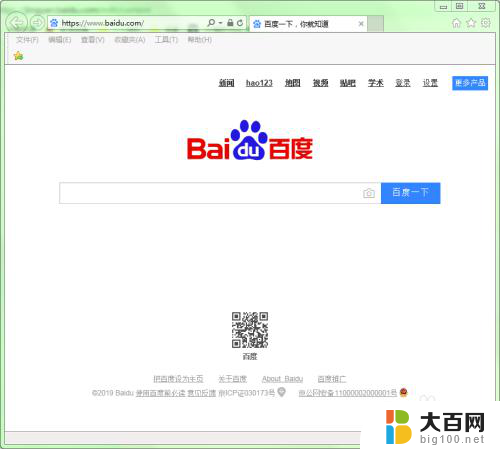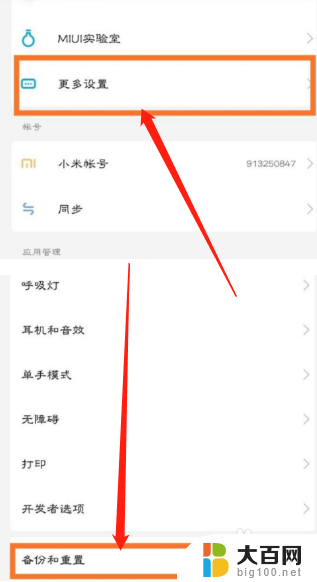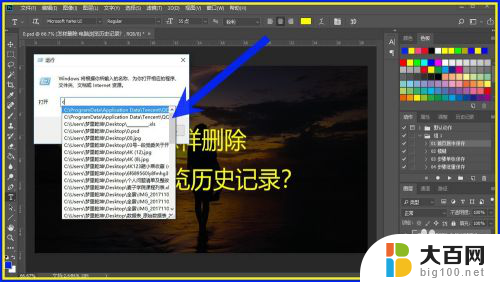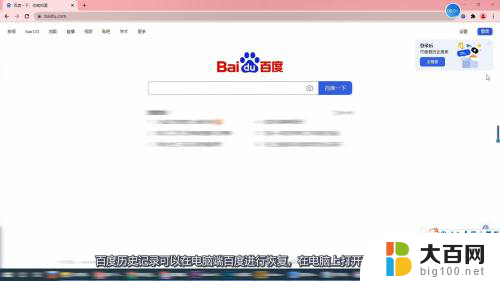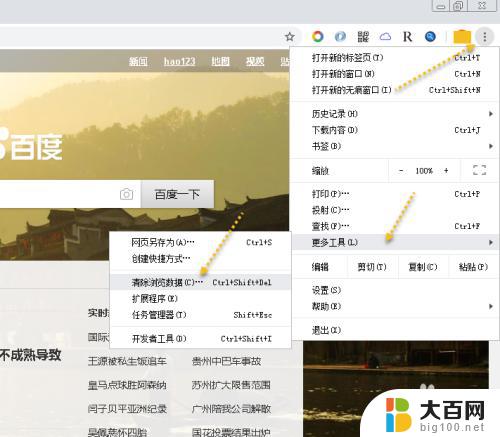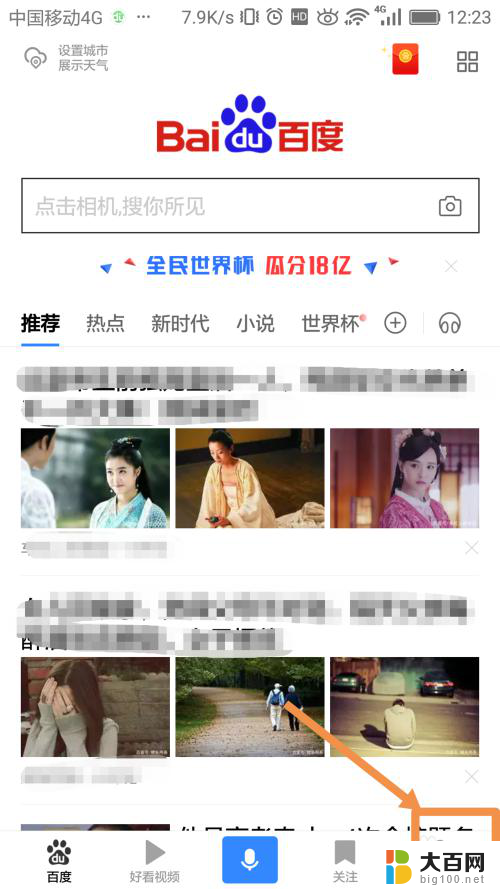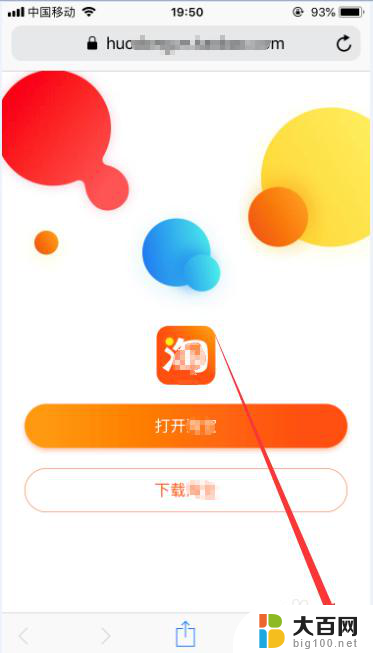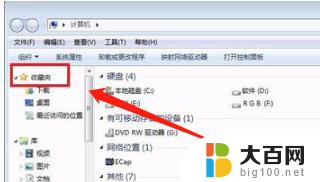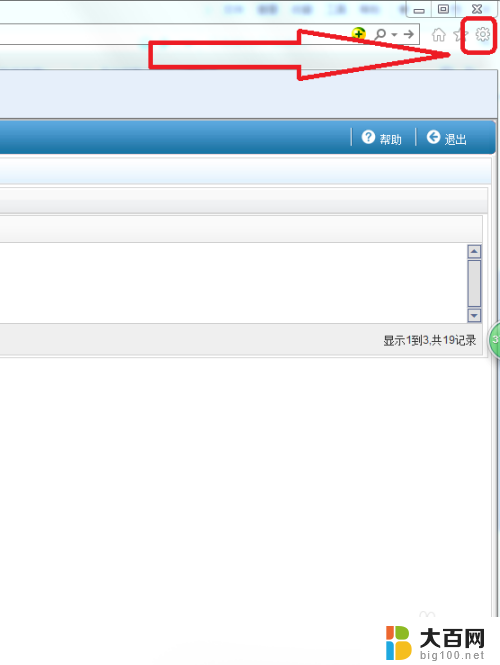如何删除历史浏览记录 如何清除手机浏览器的历史记录
如何删除历史浏览记录,在当今数字化的时代,手机已经成为我们生活中不可或缺的一部分,随着我们在手机浏览器上浏览网页的频繁使用,我们的历史浏览记录也不可避免地会被记录下来。有时候我们可能希望删除这些浏览记录,以保护我们的隐私或释放手机存储空间。如何删除手机浏览器的历史记录呢?本文将为您介绍一些简单而有效的方法,帮助您清除手机浏览器的历史记录。无论是Android还是iOS系统,下面的方法都适用,让我们一起来了解吧!
操作方法:
1.第一种:IE浏览器。打开IE浏览器。
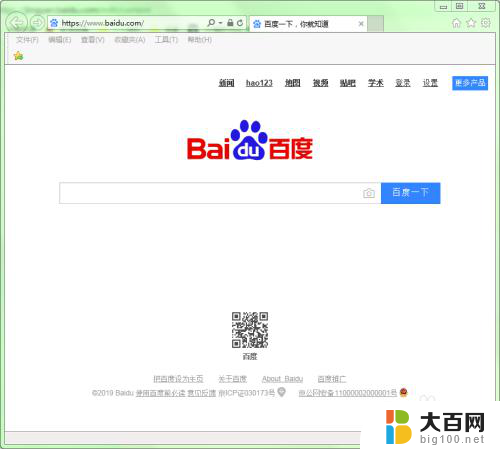
2.选择“工具”菜单,在弹出的下拉列表中选择“删除浏览历史记录...“命令。或者在打开IE浏览器后,直接按键盘上的”Ctrl+Shift+Del“组合键也是可以的。
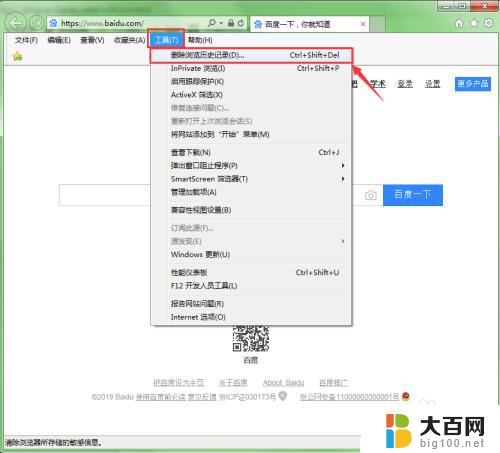
3.此时会弹出一个”删除浏览历史记录“的对话框,在对话框中选择您要删除的项。然后单击”删除“按钮即可。
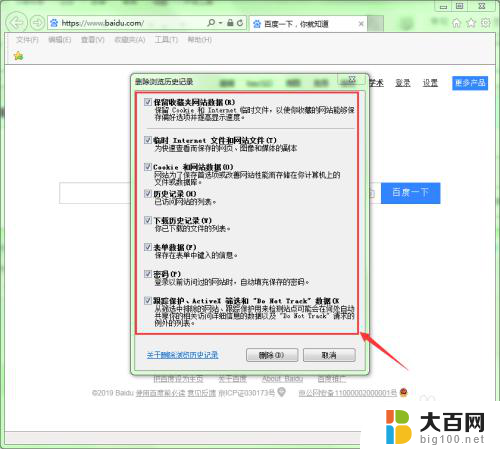
4.删除成功后会以浏览器的下方出现一段文字提示,提示选中的历史记录已成功删除。
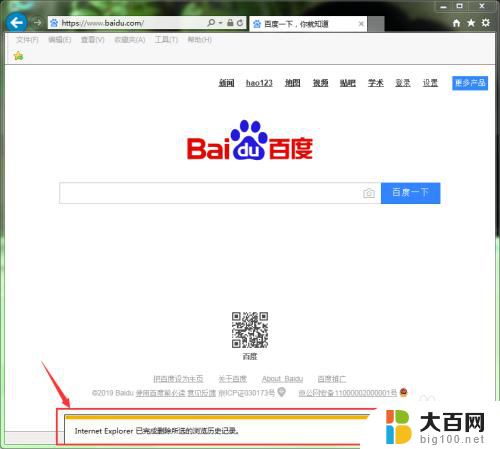
5.第二款:360浏览器。打开360浏览器。

6.单击浏览器右上角的”功能菜单“按钮。在弹出的下拉列表中选择”清除上网痕迹“命令。
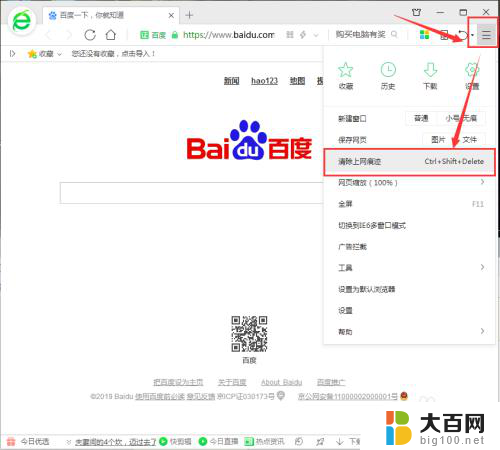
7.此时会弹出”清除上网痕迹“对话框。在”清除这段时间的数据“后面可以设置用户想要清除那个时间段内的数据。在下面的选项中用户可根据需要选择需要清除哪类痕迹。
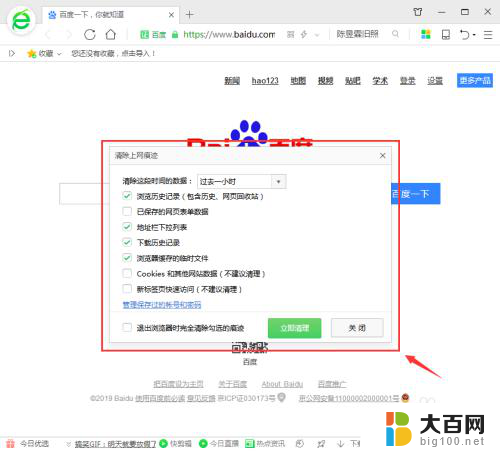
8.如果用户想让浏览器每次退出的时候都自动清除选中的痕迹,可以将”退出浏览器时完全清除勾选的痕迹“选项选中。
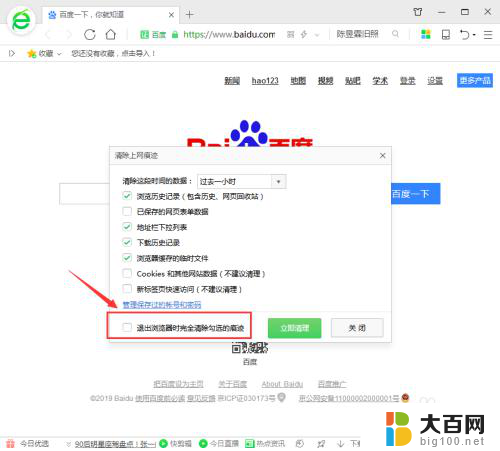
9.设置好用户要清除的内容后,单击”立即清理“按钮即可删除选中的痕迹。
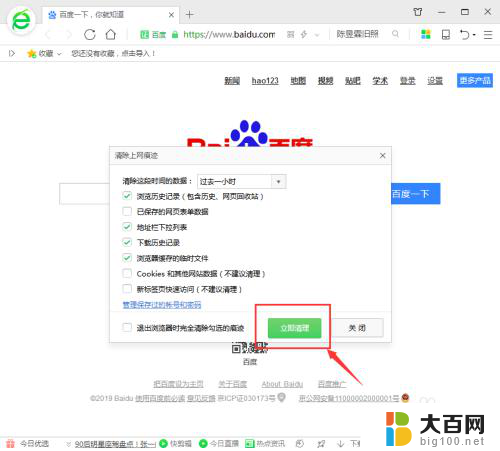
以上就是如何删除历史浏览记录的全部内容,有需要的用户可以根据以上步骤进行操作,希望对大家有所帮助。